无线网怎么修改密码,小编告诉你无线网怎么修改密码
分类:windows7教程 发布时间:2018-06-14 10:11:06
现在使用无线网络的小伙伴是越来越多了,无论是在家里、在学校宿舍、在公司亦或是在外面,都可以看到无线WIFI,但这都是需要输入密码才能连接的。那么今天小编就来告诉你们无线网要怎么修改密码。
我们家里路由器的网络有的时候会存在一些不安全因素,那样就会导致很容易被别人进行一些不良操作。要想解决这个问题的话就要对路由器进行修改密码。所以接下来小编就来告诉你们怎么对无线网进行修改密码。
首先,打开ie浏览器,可以看到输入路由器默认IP地址是192.168.1.1,然后敲击回车。

无线网修改密码系统软件图解1
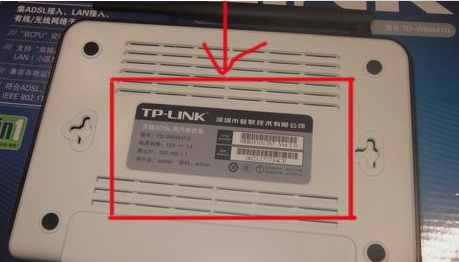
无线网修改密码系统软件图解2
然后在弹出的对话框里输入用户名:admin 密码:admin ( 小彩蛋:一般出厂默认设置为账号密码都为admin)

无线网改密码系统软件图解3
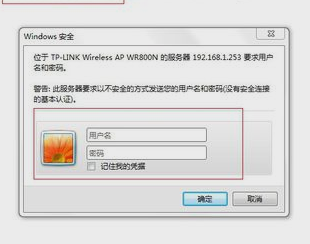
修改密码系统软件图解4
然后左侧展开“无线设置”,再点“无线安全设置”,再选中WPA-PSK/WPA2-PSK,PSK密码,然后在PSK密码中输入无线密码,再点保存,密码要设置8位以上。另外WEP安全系数不高,不建议使用。
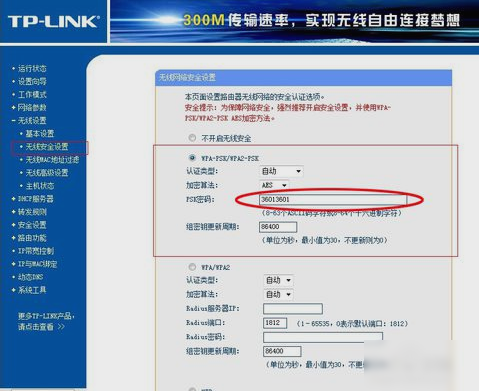
无线网系统软件图解5
最后重启路由器,连接无线输入新密码即可。
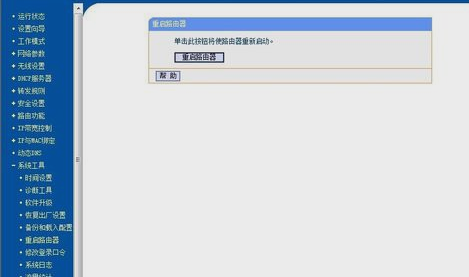
无线网改密码系统软件图解6
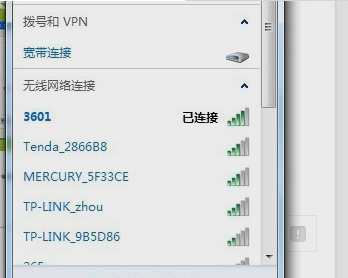
无线网修改密码系统软件图解7






 立即下载
立即下载







 魔法猪一健重装系统win10
魔法猪一健重装系统win10
 装机吧重装系统win10
装机吧重装系统win10
 系统之家一键重装
系统之家一键重装
 小白重装win10
小白重装win10
 杜特门窗管家 v1.2.31 官方版 - 专业的门窗管理工具,提升您的家居安全
杜特门窗管家 v1.2.31 官方版 - 专业的门窗管理工具,提升您的家居安全 免费下载DreamPlan(房屋设计软件) v6.80,打造梦想家园
免费下载DreamPlan(房屋设计软件) v6.80,打造梦想家园 全新升级!门窗天使 v2021官方版,保护您的家居安全
全新升级!门窗天使 v2021官方版,保护您的家居安全 创想3D家居设计 v2.0.0全新升级版,打造您的梦想家居
创想3D家居设计 v2.0.0全新升级版,打造您的梦想家居 全新升级!三维家3D云设计软件v2.2.0,打造您的梦想家园!
全新升级!三维家3D云设计软件v2.2.0,打造您的梦想家园! 全新升级!Sweet Home 3D官方版v7.0.2,打造梦想家园的室内装潢设计软件
全新升级!Sweet Home 3D官方版v7.0.2,打造梦想家园的室内装潢设计软件 优化后的标题
优化后的标题 最新版躺平设
最新版躺平设 每平每屋设计
每平每屋设计 [pCon planne
[pCon planne Ehome室内设
Ehome室内设 家居设计软件
家居设计软件 微信公众号
微信公众号

 抖音号
抖音号

 联系我们
联系我们
 常见问题
常见问题



